Du kan skrive ut et vedlegg i en e-postmelding uten å åpne filen. Du kan skrive ut meldinger fra et åpent meldingsvindu eller fra leseruten. Hvis en melding har flere vedlegg, kan du velge om du vil skrive ut ett eller alle vedleggene.
Skrive ut bare et vedlegg
Slik skriver du ut et vedlegg fra en åpen melding eller leseruten:
-
Åpne e-postmeldingen.
-
Velg vedleggsikonet under meldingshodet, og velg deretter Hurtigutskrift.
Vedlegget sendes direkte til skriveren, basert på standardinnstillingene for skriveren.
Skrive ut et vedlegg med meldingen
Hvis du vil skrive ut vedlegg når du skriver ut en melding, må du først kontrollere at alternativet Skriv ut vedlagte filer er valgt, som beskrevet nedenfor. Når du aktiverer denne innstillingen, er den aktivert til du deaktiverer den.
-
Klikk meldingen som har vedlegget du vil skrive ut, i meldingslisten.
-
Klikk kategorien Fil.
-
Klikk Skriv ut.
-
Klikk på Utskriftsalternativer under Skriver.
-
Merk av for Skriv ut vedlagte filer under Utskriftsalternativer i dialogboksen Skriv ut.
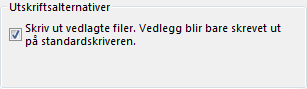
Obs!:
-
Vedlegg skrives bare ut på standardskriveren. Hvis skriver A for eksempel er standardskriveren og du velger å skrive ut en melding som har et vedlegg på skriver B, skrives meldingen ut på skriver B, men vedlegget skrives ut på skriver A. Hvis du vil sende vedlegget til en bestemt skriver, dobbeltklikker du vedlegget for å åpne det, og deretter bruker du utskriftskommandoen i programmet som vedlegget åpnes i.
-
Noen vedlagte filer må åpnes før de kan skrives ut. Outlook vil be deg om å åpne eller lagre vedlegget før det skrives ut for disse filtypene. Velg Åpne. Du må lukke vedlagte filen manuelt etter at du har skrevet den ut.
-










